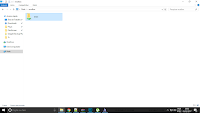Aplicar sharders Batocera / Rexalbox
Primeiramente oque são sharders ?
São efeitos no video, eles simulam aparência de TVs CRT, suavizar serrilhado ...
Primeiro você tem que escolher qual sharder mais se aproxima do que você quer uma maneira bem fácil de se fazer isso é você entrar em um jogo quando o gameplay estiver rolando segurar o botão select e ir apertando o L2 assim cada vez que você apertar irá trocar o sharder são cerca de 61 presets para você escolher.
O nome de cada sharder irá aparecer no rodapé da tela por alguns segundos
Escolhido seu sharder hora de colocar ele padrão paro todo o emulador.
Entre em um jogo , aperte select + tringulo irá entrar no menu do retroarch vá em Quick menu > Sharder > load preset > nome do Sharder > aply Sharder > save core overides .
Feito isso seu sharder irá estar salvo para todo emulador que você realizou o processo.
Deixo um vídeo para exemplificar todo o processo.